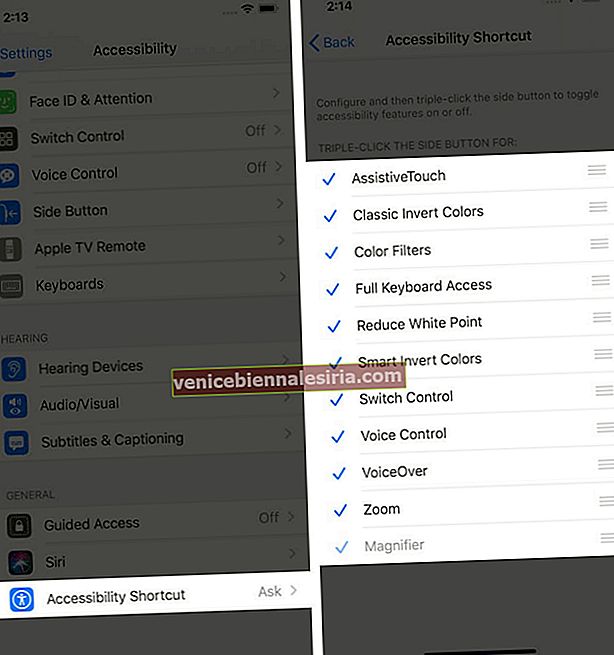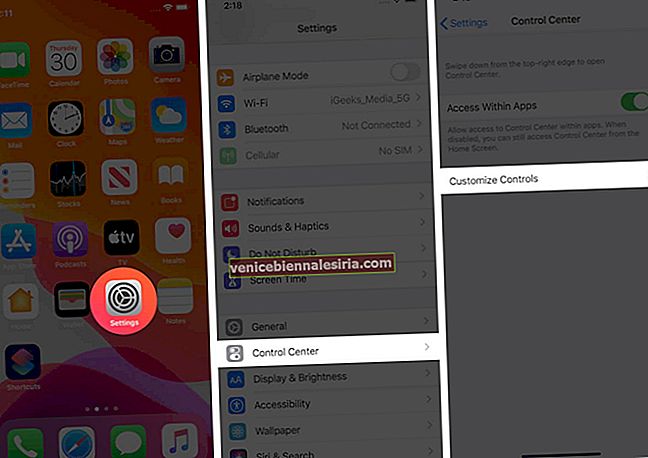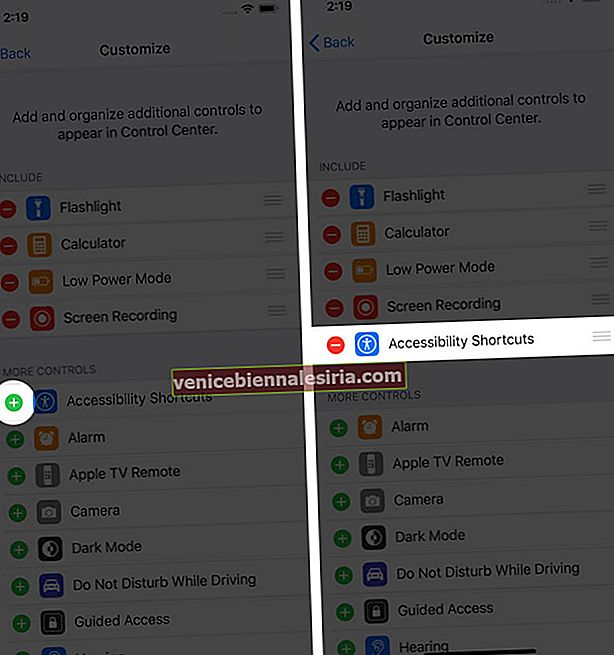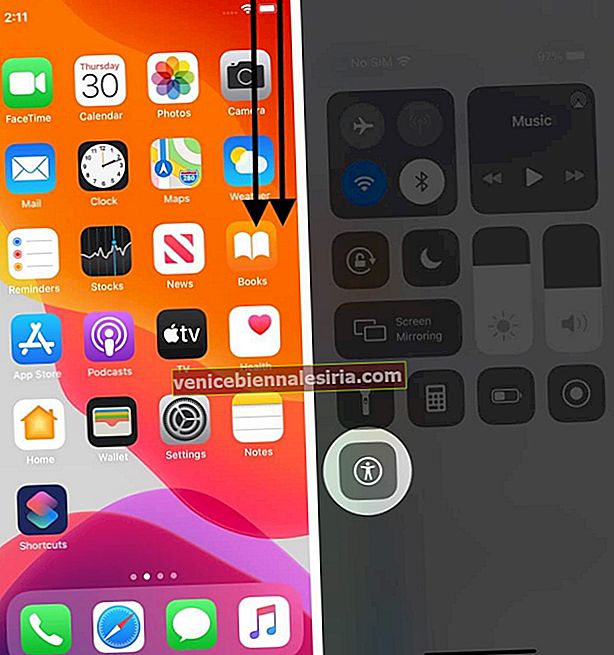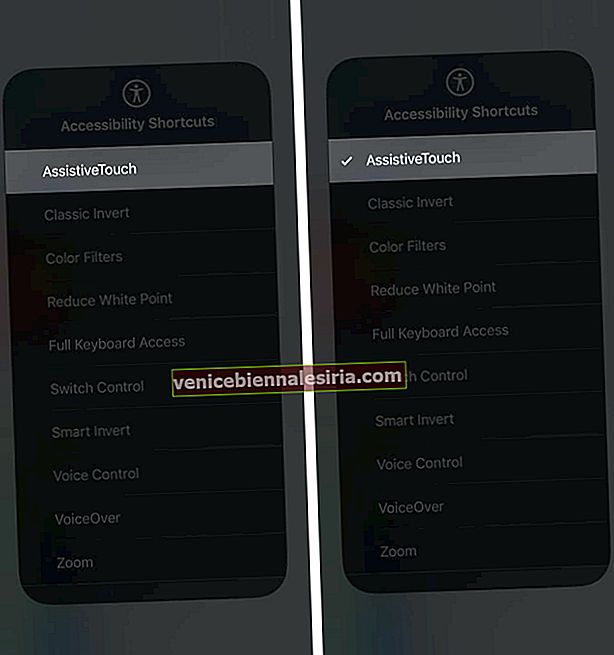Прекият път за достъпност в iPhone има за цел да ви помогне да персонализирате вашето потребителско изживяване според вашите лични нужди. Assistive Touch, цветни филтри и лупа са едни от най-полезните функции, които можете редовно да използвате. Те могат незабавно да влязат в действие, когато щракнете три пъти бутона Side или Home на вашия iPhone. Ако искате да научите повече за това, тук ще ви покажем как да използвате пряк път за достъпност на iPhone и iPad.
- Как да активирам и използвам пряк път за достъпност на iPhone и iPad
- Как да деактивирам преките пътища за достъпност
- Как да получите достъп до преки пътища за достъпност с помощта на Центъра за управление
Как да активирам и използвам пряк път за достъпност на iPhone и iPad
- Отворете приложението Настройки на вашия iPhone.
- Превъртете надолу и отидете в Достъпност.

- Изберете пряк път за достъпност, който се показва последен в списъка.
- Докоснете функциите, които искате да добавите и използвате.
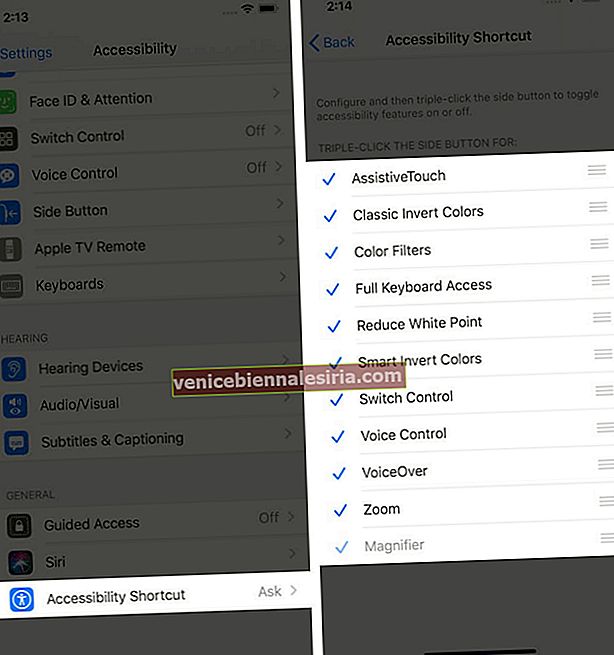
Нека имаме кратко описание на опциите за бърз достъп за достъпност.
-
- Assistive Touch: Той носи серия от контроли за управление на вашия iPhone, без да щракате бутони като увеличаване и намаляване на силата на звука, заключен екран, екранна снимка, заглушаване и всички. С активирано докосване на екрана можете да отворите контролния център, да стартирате Siri и да видите известия само с едно докосване.
- Класически инвертирани цветове: Той трансформира цветовете на дисплея.
- Цветни филтри: Променя цвета на дисплея, за да чете текстове точно.
- Пълен достъп до клавиатурата: Той ви помага да използвате пълния достъп до клавиатурата на вашия iPad, когато сте свързани с физическата ключова дума.
- Лупа: Превръща вашия iPhone в стъкло с лупа.
- Намаляване на бялата точка: Намалява интензивността на ярките цветове.
- Интелигентни инвертирани цветове: Той обръща цвета на дисплея, но не и когато гледате мултимедия.
- Контрол на превключвателите: Той контролира превключвателите за способности и други адаптивни аксесоари.
- Гласов контрол: Позволява ви да произнасяте команда на iPhone и iPad, без да докосвате екрана.
- VoiceOver: Той говори на глас съдържанието на екрана.
- Мащабиране: Позволява ви да увеличите определени области на екрана на вашия iPhone.
- Намаляване на прозрачността: Размива фона, за да прочетете ясно текста.
- Увеличете контраста: Увеличава контраста на екрана и прави цветовете по-остри.
- Воден достъп: Ограничава вашето iPhone или iPad устройство за ограничена употреба на едно приложение, когато дете го използва.
Забележка: Натиснете продължително три реда до името на пряк път за достъпност, за да го плъзнете и да го подредите според вашето използване.
Когато щракнете три пъти страничния бутон на вашия iPhone и iPad с Face ID, ще се появи списъкът с клавишни комбинации за достъпност. (При модели на iPhone и iPad, които работят с Touch ID, щракнете три пъти бутона Начало) Уверете се; ако сте добавили само една функция, тя ще се активира в момента, в който щракнете три пъти страничния бутон. В противен случай ще трябва да изберете от списъка с множество задачи, които сте добавили.
Как да деактивирам преките пътища за достъпност
Натиснете три пъти страничния бутон на вашия iPhone, за да получите списъка с клавишни комбинации за достъпност. От наличните преки пътища премахнете отметката от функцията, за да деактивирате нейния ефект. Отново, ако сте добавили само една функция, тя ще бъде деактивирана, когато щракнете три пъти страничния бутон
Как да получите достъп до преки пътища за достъпност с помощта на Центъра за управление
Персонализирането на Центъра за управление подобрява потребителското му изживяване. Позволете ми да ви покажа как да го направите.
- Отворете Настройки на вашия iPhone.
- Отидете в Центъра за управление.
- Докоснете Персонализиране на контролите.
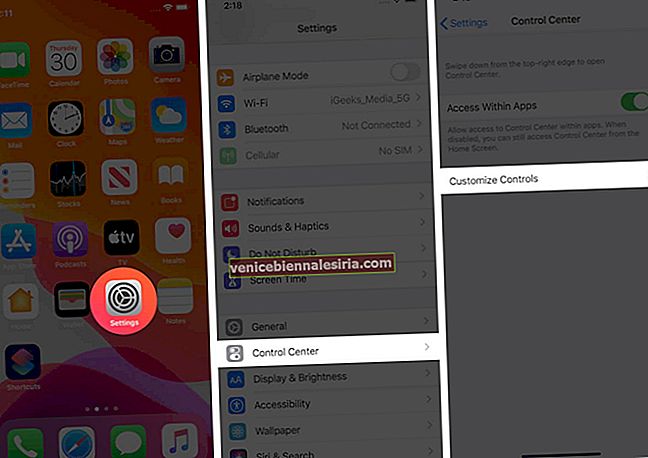
- Докоснете иконата „ + “, за да добавите пряк път за достъпност към Центъра за управление.
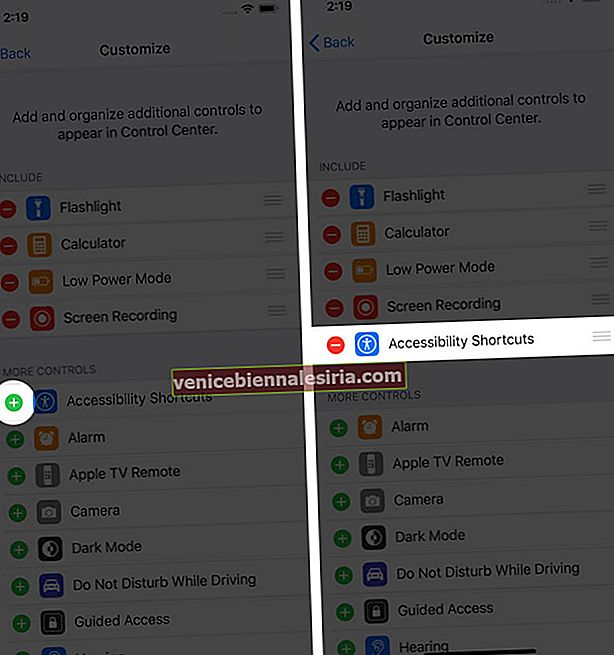
- Отворете Центъра за управление и намерете иконата на Преки пътища за достъпност.
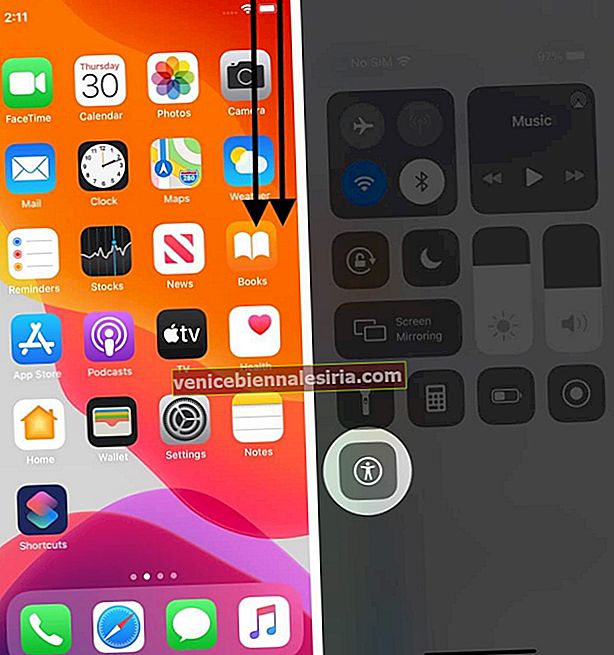
- Изберете функцията, за да я активирате.
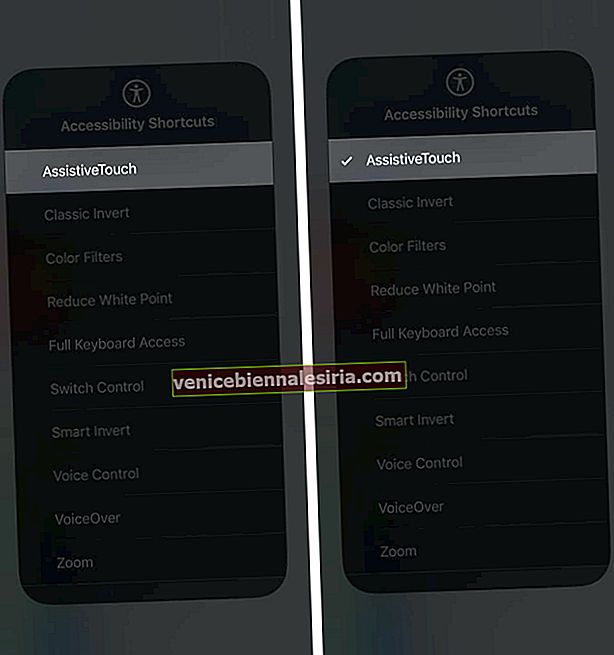
За да деактивирате функцията, отворете Центъра за управление → докоснете иконата за пряк път за достъпност → премахнете отметката от функцията, за да я деактивирате.
Увийте
Прекият път за достъпност остава една от най-подценяваните функции на iPhone и iPad. Така че, кажете ни кой пряк път ви хареса най-много? Кажете ни в раздела за коментари по-долу!
Искате да прочетете и тези публикации:
- Как да използвам приложението за пряк път на iPhone и iPad
- Намерете запазени пароли на iPhone и iPad
- Как да използвате Memoji на iPhone и iPad Pro
- Как да използвам пряк път за достъпност на Apple Watch в watchOS 7